5 tapaa avata tietokoneen lukitus ilman salasanaa (Windows 10/8/7)
Jos ostat käytetyn tietokoneen, jonka järjestelmänvalvojan tili on suojattu, et pääse käyttämään tätä tietokonetta. Lisäksi on myös yleinen kysymys, että monet ihmiset ovat unohtaneet järjestelmänvalvojan salasanan. Jotta pääset takaisin tietokoneeseesi, sinun on avaa tietokoneen lukitus ilman salasanaa heti.
Tässä artikkelissa esitellään 5 toimivaa tapaa ohittaa unohdettu salasana ja palauttaa tietokoneesi tehdasasetukset. Jos haluat avata lukitun tietokoneen lukituksen ilman salasanaa kotona, voit jatkaa lukemista saadaksesi lisätietoja.
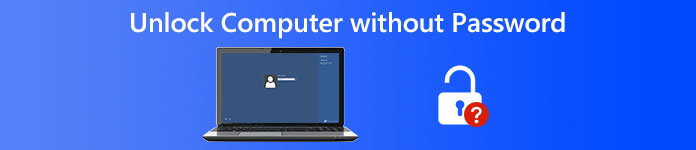
- Osa 1: Käytä Windowsin salasanan palautustyökalua
- Osa 2: Avaa Windowsin lukitus asennuslevyllä
- Osa 3: Käynnistä lukittu tietokone vikasietotilaan
- Osa 4: Ohita unohtunut salasana Microsoft-tilillä
- Osa 5: Avaa Linux-tietokone TRK:n avulla
- Osa 6: Usein kysytyt kysymykset tietokoneen lukituksen avaamisesta ilman salasanaa
Osa 1: Avaa tietokoneen lukitus ilman salasanaa Windows 10/8/7/Vista/XP:ssä
Mitkä ovat parhaat Windowsin lukituksen avausohjelmistot? imyPass Windowsin salasanan palautus voi olla fiksu valintasi. Saat korkeimman onnistumisprosentin kaikkien Windows-työasemien ja käyttöjärjestelmien avaamiseen ja nollaamiseen. Ei tarvitse kirjoittaa monimutkaisia komentoriviä. Voit polttaa käynnistettävän CD-/DVD-levyn tai USB-muistitikun nopeasti. Puhdas ja intuitiivinen käyttöliittymä on ystävällinen aloittelijoille. Myöhemmin voit nollata, muuttaa ja jopa luoda uuden järjestelmänvalvojan tilin ja salasanan. Vaikka et tiedä mikä Windows-salasanasi on, voit myös avata Windows-salasanasi helposti sisäänkirjautumisen yhteydessä ja muissa tilanteissa.

Yli 4 000 000 latausta
Nollaa, muuta ja avaa Windowsin järjestelmänvalvojan tai muun tyyppiset salasanat.
Polta a salasanan palautus CD/DVD-levy tai USB-asema avataksesi tietokoneen lukituksen ilman salasanaa.
Tukee kaikkia Windows-järjestelmiä ja -merkkejä, mukaan lukien Windows 10/8/7/XP/Vista/2008/2003 jne.
Puhdas, turvallinen ja helppokäyttöinen.
Hanki elinikäinen ilmainen päivitys Windowsin salasanan ohitukseen.
Vaihe 1Käynnistä imyPass Windows Password Reset asennuksen jälkeen tavalliseen tietokoneeseen. Viimeistele rekisteröintiprosessi sähköpostiosoitteellasi ja rekisteröintikoodillasi.

Vaihe 2Valitse väliltä Luo salasanan palautus-CD/DVD ja Luo salasana Palauta USB-muistitikku (ostosuunnitelmasi perusteella). Klikkaa Polta CD/DVD tai Polta USB vaihtoehto. Aseta sitten tyhjä levy tai asema tavalliseen tietokoneeseesi.

Vaihe 3Klikkaus OK polttoprosessin jälkeen. Poista palanut levy tai asema. Aseta se myöhemmin lukittuun Windows-tietokoneeseesi. Lehdistö F12 tai POISTU uudelleenkäynnistyksen aikana (riippuu tietokoneesi merkistä). Vuonna Käynnistys valikko käyttöliittymä, valitse asetettu levy tai asema nuolinäppäimillä. Lehdistö Tulla sisään ja tallenna se olemassaoloon Käynnistys valikko.

Vaihe 4Valitse nykyinen Windows-käyttöjärjestelmä. Valitse järjestelmänvalvojan tili, jonka salasanan haluat nollata. Klikkaus Nollaa salasana ja vahvista painamalla OK ponnahdusikkunassa. Windowsin salasanan palautusprosessin jälkeen voit poistaa levyn ja käynnistää tietokoneen uudelleen. Nyt voit löytää tietokoneesi lukitsemattomana ilman salasanaa.

Osa 2: Avaa tietokoneen lukitus ilman salasanaa asennuslevyllä
Jos sinulla on jo Windows-asennuslevy, voit myös käynnistää lukitun Windows-tietokoneen. Koko Windowsin salasanan palautusprosessi on kuitenkin monimutkainen aloittelijoille.
Vaihe 1Aseta tietokoneen asennuslevy asemaan. Käynnistä Windows tältä levyltä. Päästäksesi sisään Käynnistys valikko, Lehdistö F2 näppäimistöllä.
Vaihe 2Lehdistö Siirtää ja F10 käynnistysprosessin aikana. Vuonna Komentokehote ikkunassa, kirjoita seuraavat komentorivit.
siirrä d:windowssystem32utilman.exe d:windowssystem32utilman.exe.bak
kopio d:windowssystem32cmd.exe d:windowssystem32utilman.exe
wpeutil uudelleenkäynnistys
Vaihe 3Windowsin kirjautumisnäyttö tulee näkyviin. Valita Helppokäyttöisyys näytön vasemmassa alakulmassa. Kirjoita seuraavat komennot Komentorivi-valintaikkunaan.
verkkokäyttäjä /lisää [käyttäjänimi] [salasana]
verkko paikallisryhmän ylläpitäjät [käyttäjänimi] /add
Vaihe 4Nyt voit käynnistää tietokoneen uudelleen ja avata lukituksen ilman salasanaa. Aluksi korvaa alkuperäinen utilman.exe tiedostolla kopioi d:windowssystem32utilman.exe.bak d:windowssystem32utilman.exe.
Vaihe 5Avata Komentokehote. Tulla sisään verkkokäyttäjän käyttäjätunnus uusi_pwd. Muista vaihtaa käyttäjätunnus uudella järjestelmänvalvojan tililläsi ja vaihda uusi pwd uudella järjestelmänvalvojan salasanallasi.
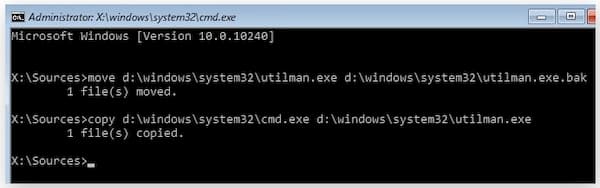
Osa 3: Avaa tietokoneen lukitus ilman salasanaa käynnistämällä vikasietotilaan
Se on myös hyvä tapa käynnistää Windows vikasietotilaan. Huomaa, että Windows-asennuksen luoma oletusjärjestelmänvalvojatili on oletuksena poistettu käytöstä. Jos et pääse käyttämään tietokonettasi, ota oletusjärjestelmänvalvojatili käyttöön manuaalisesti ennen tehdasasetusten palauttamista.
Vaihe 1Käynnistä lukittu tietokone uudelleen. Paina jatkuvasti F8 saada Käynnistyksen lisäasetukset.
Vaihe 2Käytä nuolinäppäimiä valitaksesi Turva tila luettelosta.
Vaihe 3Kirjaudu sisään tilille nimeltä Järjestelmänvalvoja.
Vaihe 4Nyt voit poistaa ja palauttaa unohtuneen Windows-salasanan Ohjauspaneelista.
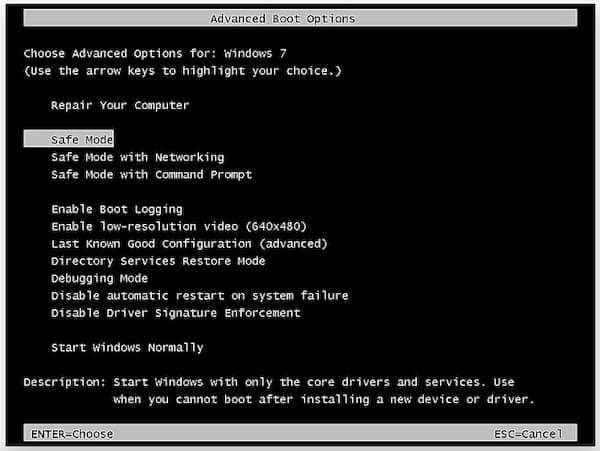
Osa 4: Avaa tietokoneen lukitus ilman salasanaa Microsoft-tilin kautta
Microsoft-tilin salasanan palautussivulla voit palauttaa unohtuneen salasanasi. Siinä on 3 vaihtoehtoa Mikset voi kirjautua sisään sivu. Tänä aikana voit valita unohdin salasanani avataksesi tietokoneen lukituksen ilman ohjelmistoa tai levyä.
Vaihe 1Vieraile Microsoft-tilin live-sivustolla puhelimellasi tai tietokoneellasi. Valitse Unohtuiko salasana vaihtoehto.
Vaihe 2Valitse unohdin salasanani päällä Mikset voi kirjautua sisään sivu.
Vaihe 3Kirjoita sähköpostiosoitteesi, puhelinnumerosi tai palauttamisen sähköpostiosoitteesi sen näytön ohjeiden mukaisesti.
Vaihe 4Luo uusi tili Windows-kirjautumista varten.

Osa 5: Avaa tietokoneen lukitus ilman salasanaa TRK:n avulla
Jos haluat avata Linux-tietokoneen lukituksen, voit käyttää Tiny Rescue Kitiä salasanan palautustyökaluna. Ennen kuin avaat Linux-tietokoneen lukituksen, sinun on ensin ladattava TRK käynnistysasemaan.
Vaihe 1Aseta käynnistysasema lukittuun Linux-tietokoneeseen. Näet TRK-valikon näytöllä.
Vaihe 2Valitse Windowsin salasanan palautus. Paina näppäimistön Enter-näppäintä.
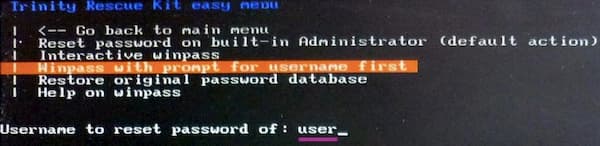
Saatat myös olla kiinnostunut: Vaihda Windows-käyttäjänimi.
Osa 6: Usein kysytyt kysymykset Windows-tietokoneen lukituksen avaamisesta ilman salasanaa
Kuinka korjata Windows 10 ei anna minun kirjautua sisään?
Käynnistä ensin Windows 10 -tietokoneesi uudelleen. Valitse Helppokäyttöisyys vaihtoehto ja valitse Näytöllä näppäimistö. Voit kirjoittaa Windows-salasanan käyttämällä näyttönäppäimistöä. Jos Windows 10 ei anna minun kirjoittaa salasanaa sisäänkirjautumisen yhteydessä, ongelma on edelleen olemassa, voit käynnistää Windows 10:n vikasietotilassa. Tai voit siirtyä imyPass Windows Password Reset -sovellukseen saadaksesi ammattimaisen Windows 10 -salasanan ohituksen tuen.
Kuinka välttää kirjautuminen Windows 10:een?
Jos haluat poistaa Windowsin salasanaominaisuuden käytöstä, voit etsiä netplwz Windowsissa alkaa valikosta. Siirry kohtaan Käyttäjätilit näyttö ja poista se käytöstä Käyttäjien on annettava nimi ja salasana voidakseen käyttää tätä tietokonetta. Tallenna muutokset napsauttamalla Käytä. Anna myöhemmin Windows-salasanasi uudelleen vahvistaaksesi. Napsauta OK poistaaksesi Windowsin järjestelmänvalvojan salasanan käytöstä.
Kuinka sulkea lukittu tietokone?
Pidä Tehoa -painiketta noin 5 sekunnin ajan sulkeaksesi/käynnistäksesi lukitun tietokoneen. Tämä menetelmä toimii myös, jos tietokoneesi jumiutuu ja lakkaa toimimasta yhtäkkiä.
Johtopäätös
Tässä on 5 helppoa tapaa avaa Windows 10/8/7 -tietokone ilman salasanaa. Voit avata lukitun tietokoneen lukituksen käynnistyslevykkeiden, Windowsin salasanan palautusohjelmiston ja oletusohjelmien avulla. Jos sinulla ei ole kokemusta Windowsin lukituksen avaamisesta, on suositeltavaa käyttää imyPass Windowsin salasanan palautusta. Voit ohittaa kaiken tyyppiset Windows-salasanat käynnistämällä Windowsin poltetulta salasanan palautus-CD-/DVD-levyltä tai USB-asemalta. Se on helppo ja nopea Windows-järjestelmänvalvojan salasanan lukituksen avausratkaisu kaikille käyttäjille.



